1、首先,我们来查看一下当前手机MIUI系统的版本:进入“设置”界面,点击“关于手机”项即可进入手机MIUI系统版本界面,从中可以小编小米4手机系统当前版本为MIUI7稳定版。
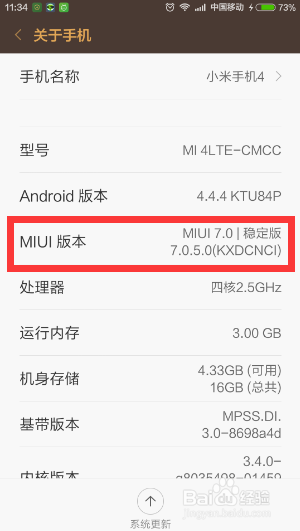
2、接下来将小米手机与电脑进行连接,同时开启小米手机“开发者选项”和“USB调试”开关,如果弹出如图所示的提示界面时,直接点击“确定”以“允许USB调试”。

3、然后我们需要下载一款名为“ROOT精灵”的程序,利用此工具可以一键获取小米MIUI7稳定版ROOT权限。直接在百度中搜索下载。

4、安装并运行“ROOT缔眠箨盘精灵”程序,此时程序将自动检测当前MIUI7稳定版系统的ROOT情况,如图所示,小编使用的小米4MIUI7稳定版系统尚未获取ROOT权限,在此直接点击“一键ROOT”按钮。

5、接下来“ROOT精灵”将联网识别并下载相关ROOT解决方案,同时还会显示ROOT操作进度情况。
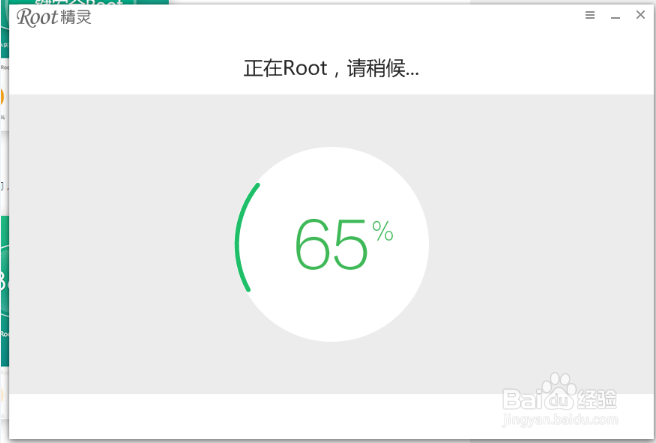
6、此时查看手机界面,就会发现显示如图所示的“ShuameROOT”程序安装界面,直接点击“安装”按钮。
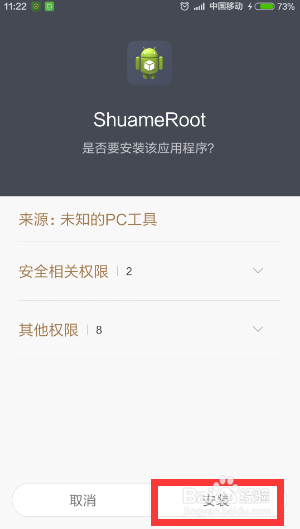
7、待ROOT工具安装完成后,将显示如图所示的“KingRoot”界面,在确保手机正常联网的情况下,点击“开始ROOT”按钮。

8、此时“KingRoot”工具将自动执行小米手机ROOT权限获取操作,耐心等待一会,就会发现“KingRoot”工具获取MIUI7稳定版ROOT权限成功。
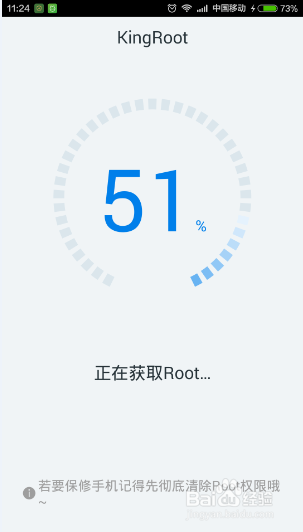
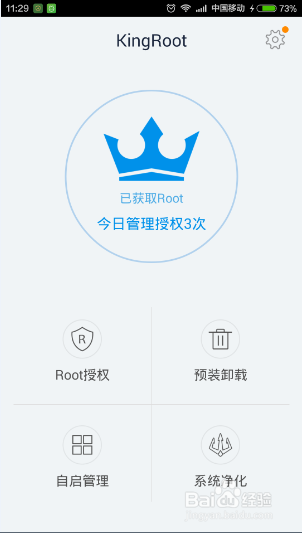
9、如果此时使用“ROOT精灵”APP查看当前小米4手机MIUI7稳定版系统的ROOT状态时,将显示“您已获得ROOT权限”。
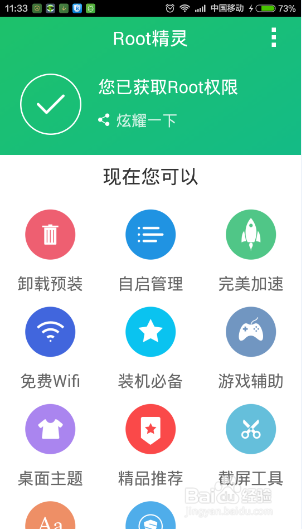
10、同时查看电脑端“ROOT精灵”状态,就会发现ROOT精灵提示“您已成功获取ROOT权限”。
